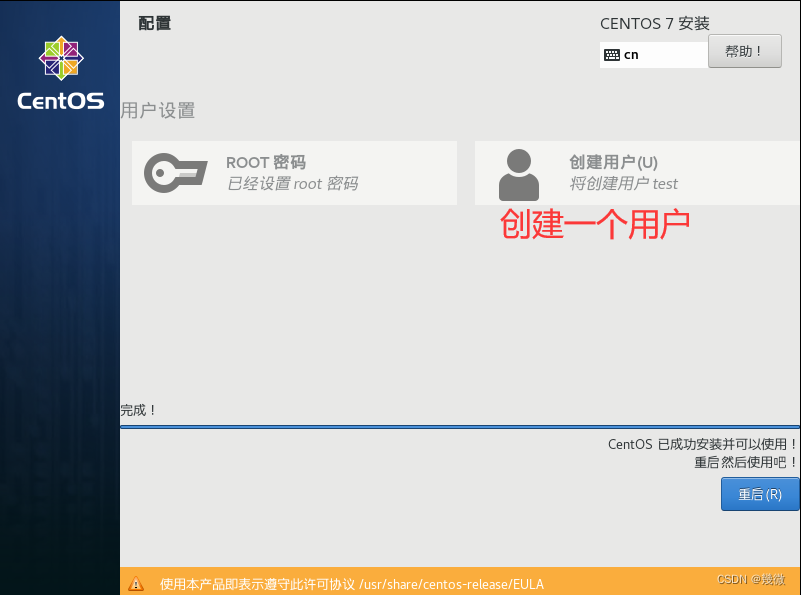打开虚拟机,创建一个新电脑
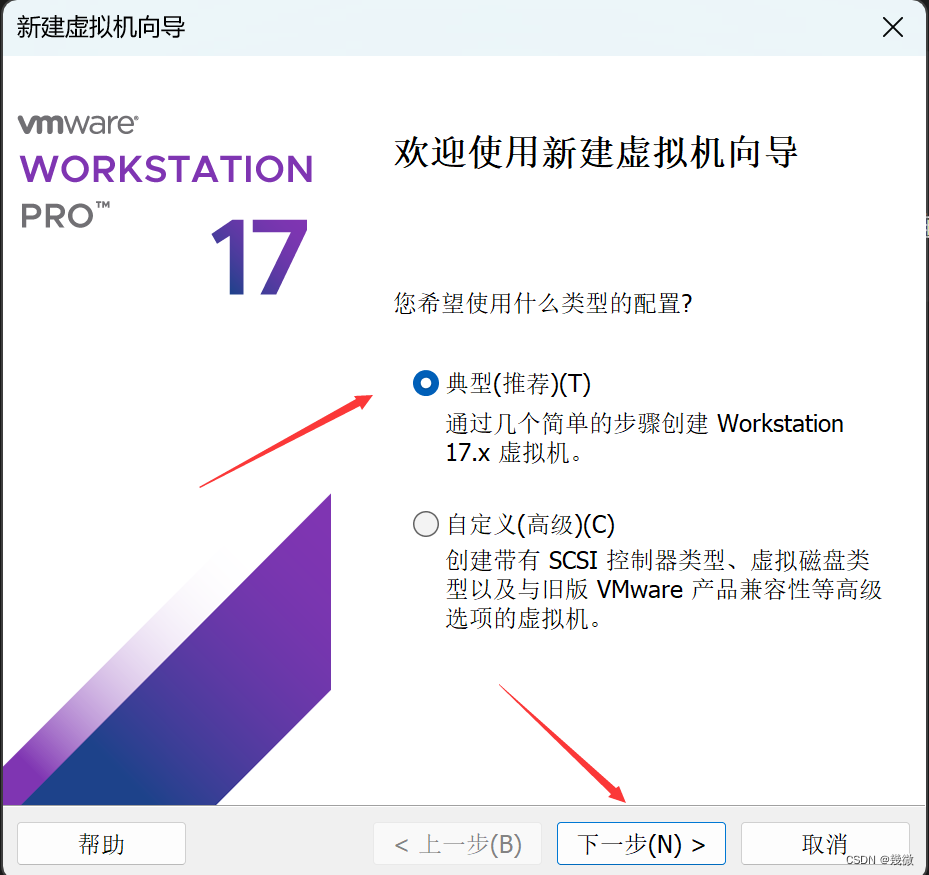
我们选择经典,然后选择下一步
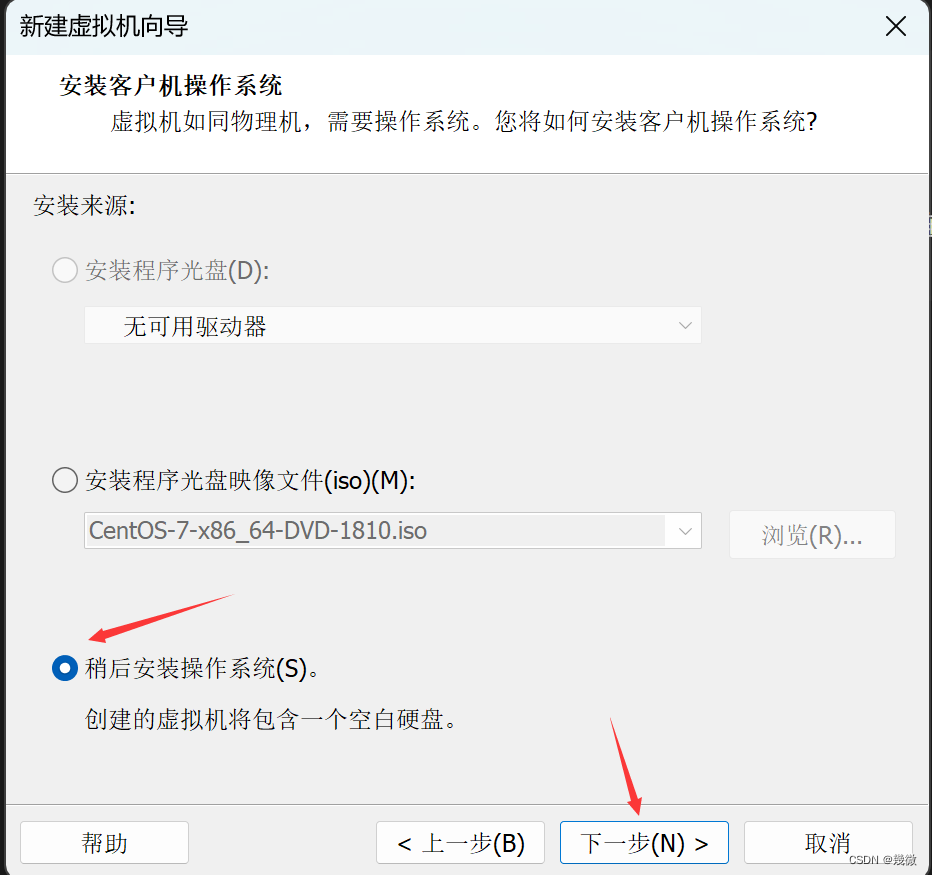
我们选择稍后安装,我们在后面进行改设备
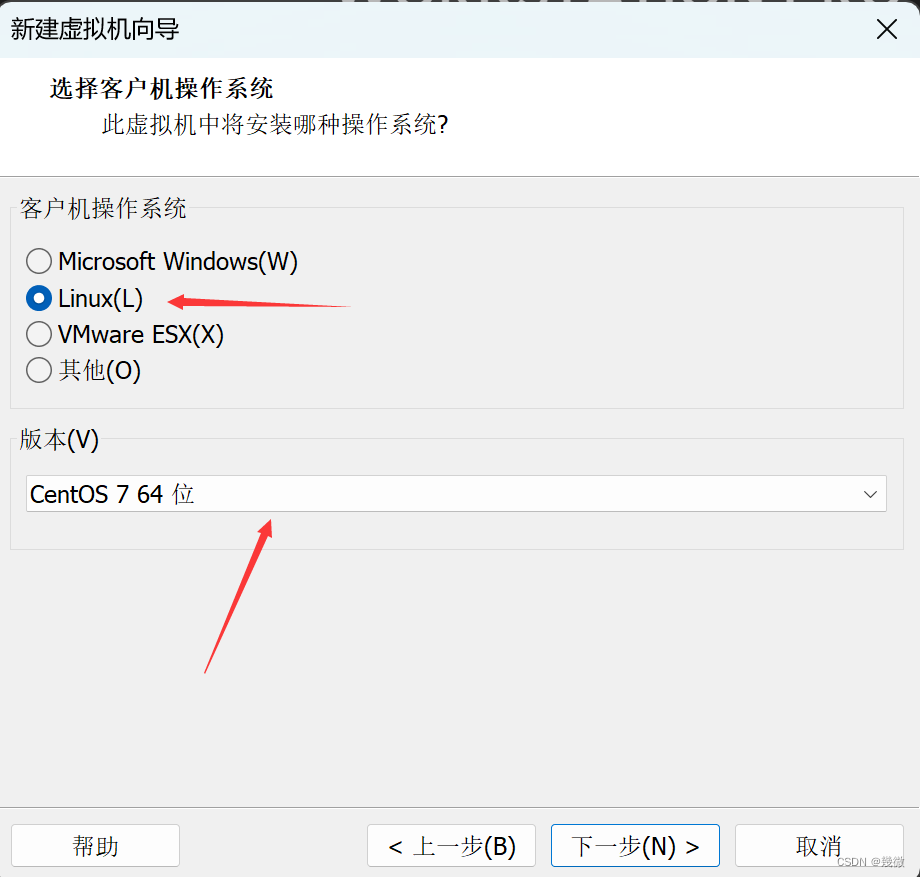
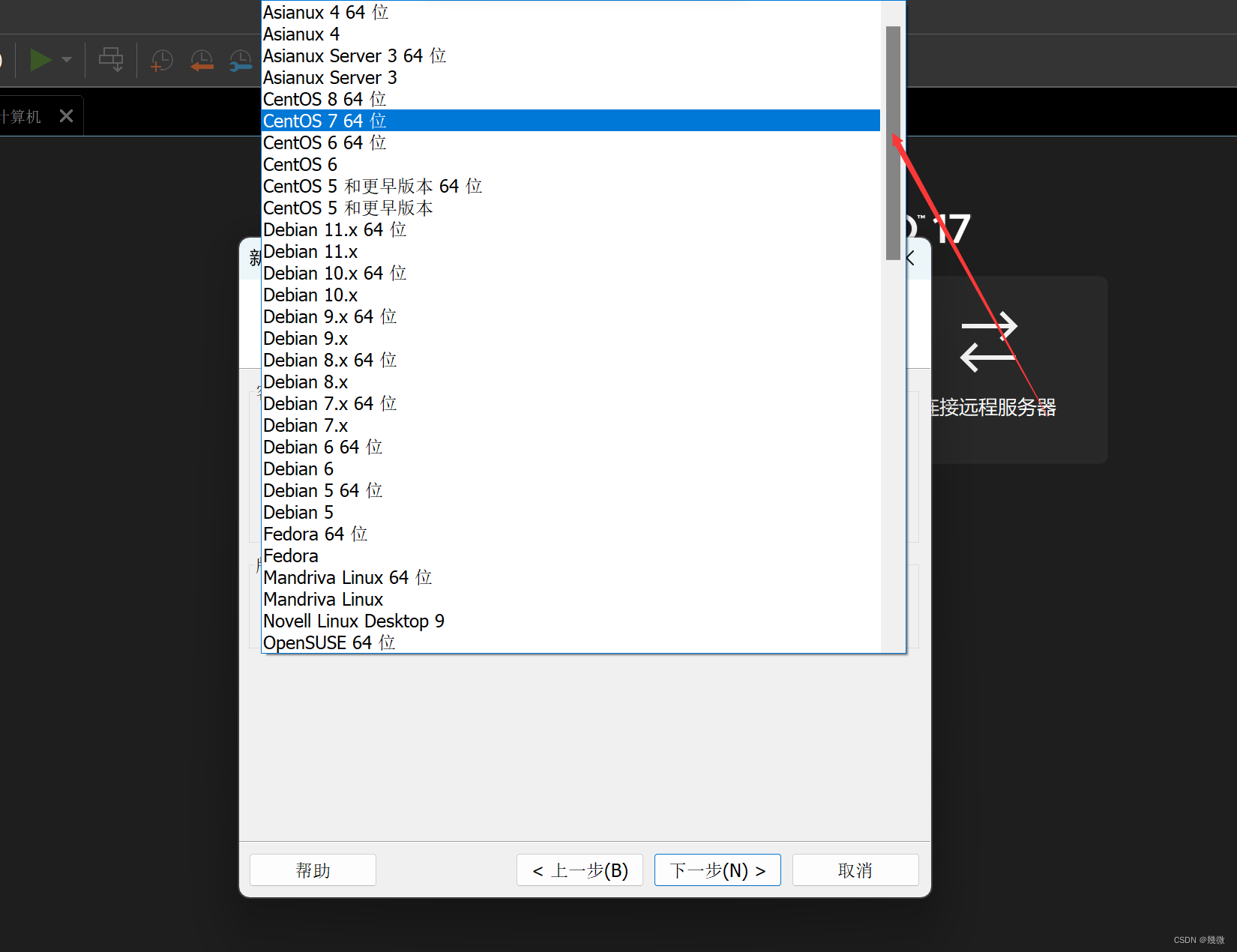
因为centos系统是linux系统的一个版本,所有我们选择linux,版本选择centos 7 64位,然后就是点击下一步
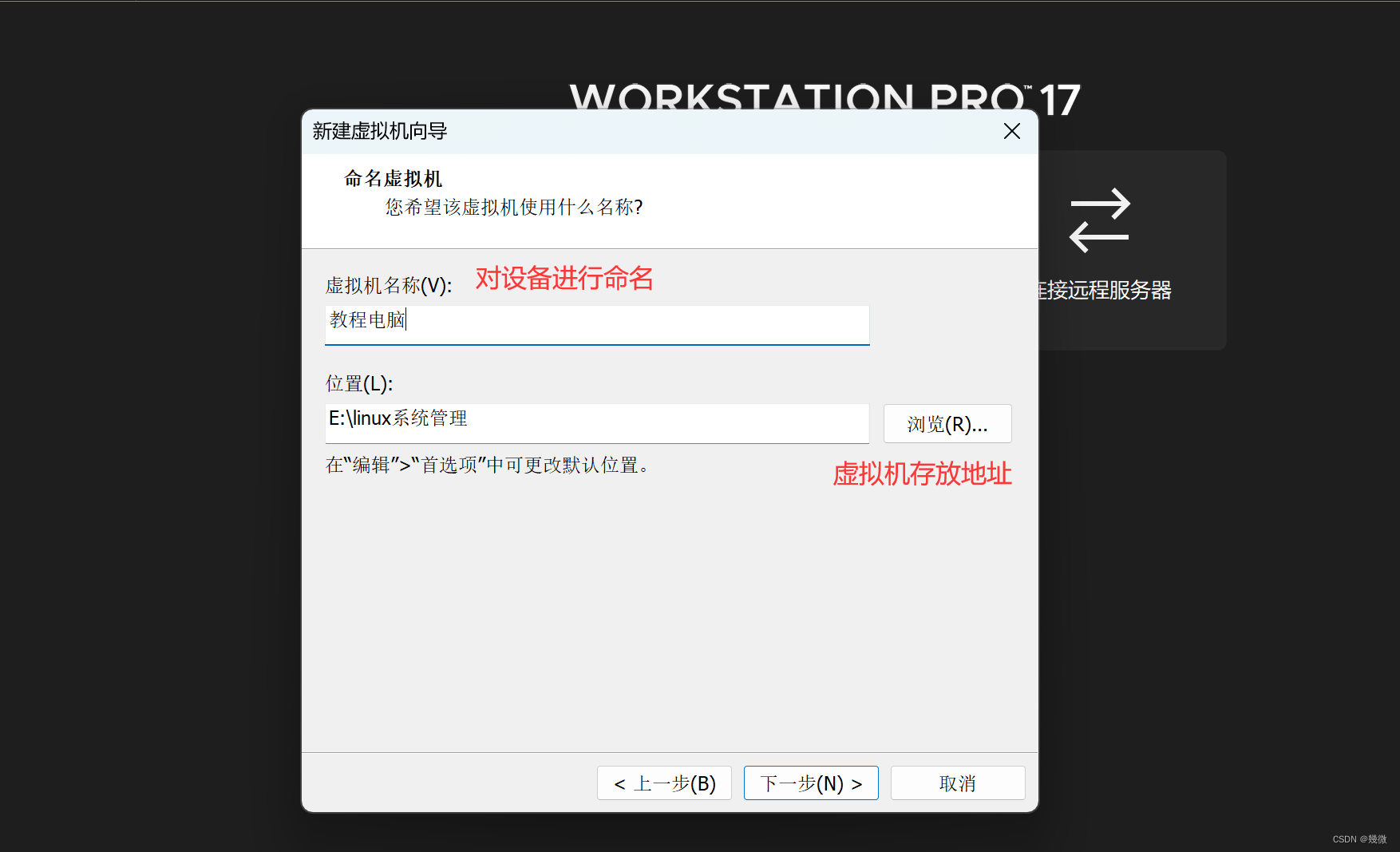
这一步我们就可以对设备进行命名,和想要更改虚拟机存放的地址

我们点开自定义硬件
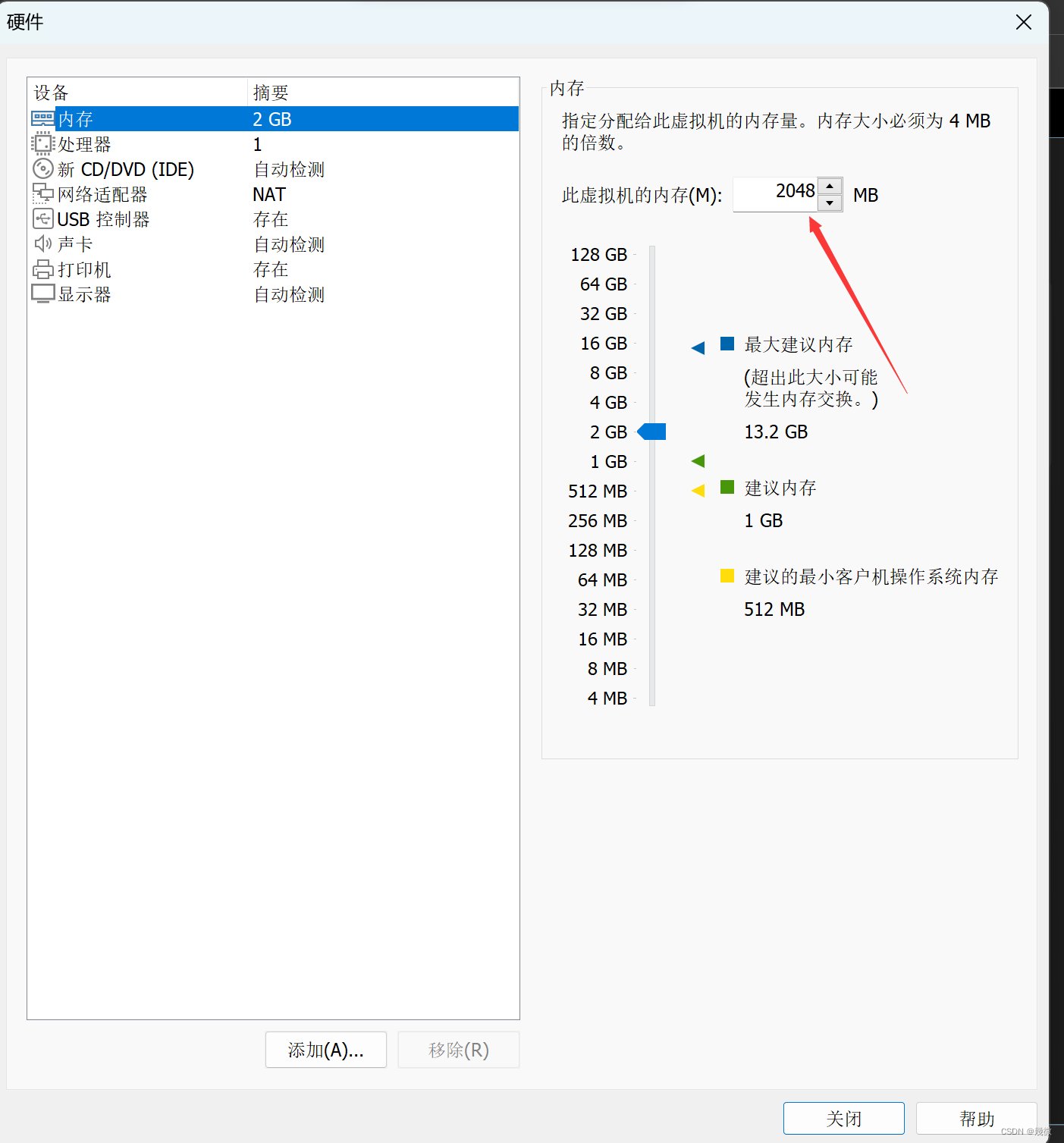
将虚拟机的内存改为两个G

处理器的多少根据自己的电脑来配置
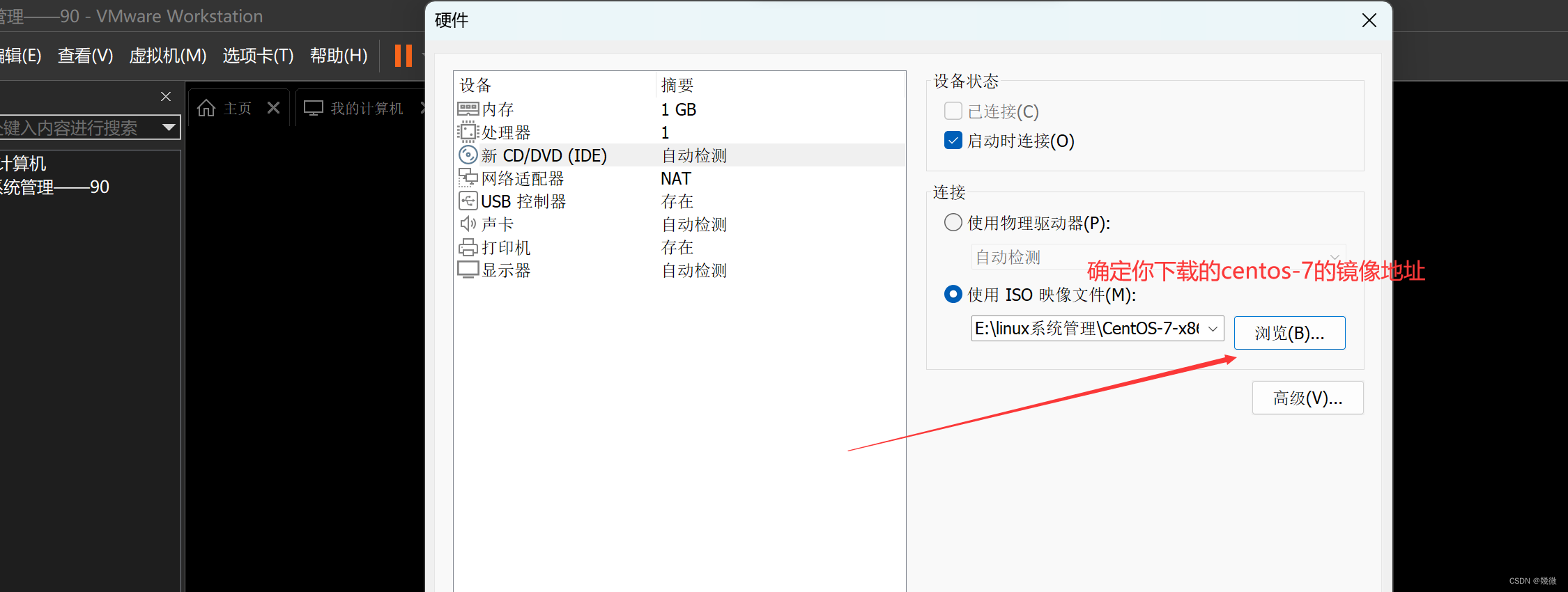
我们使用我们已经下载好的映像文件
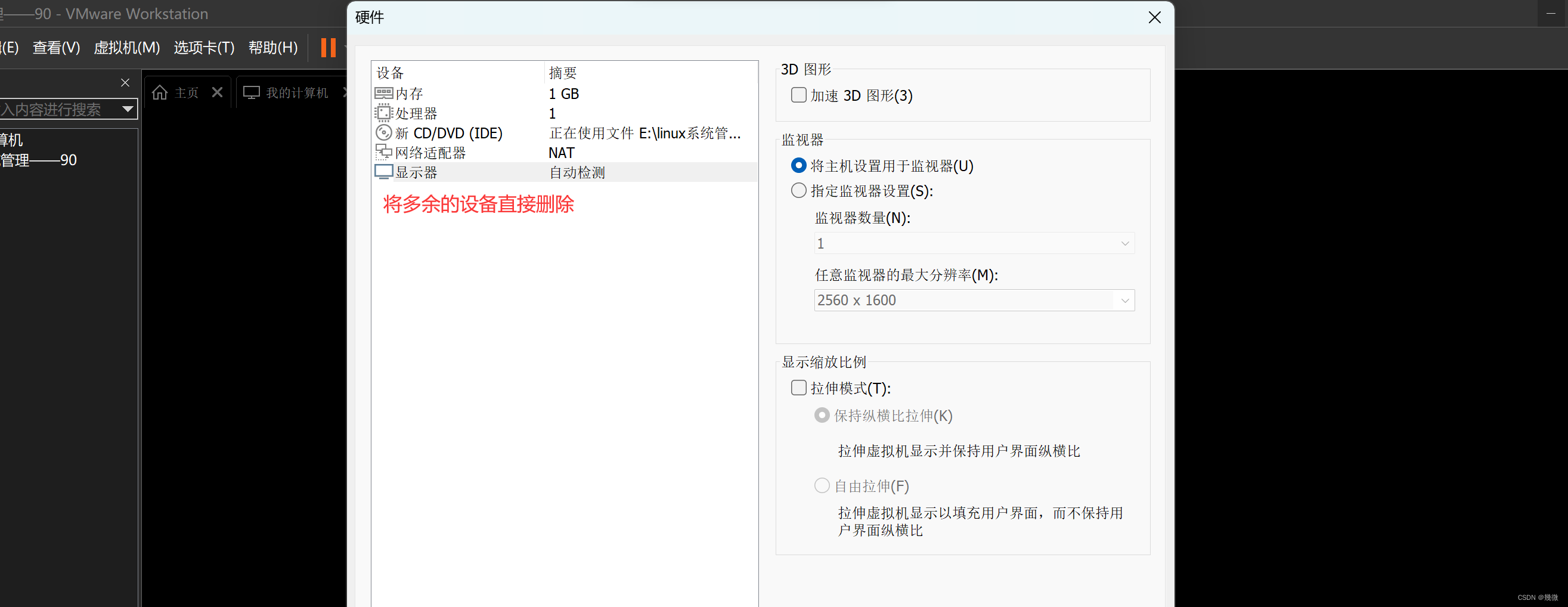
我们直接将多余的设备直接删除,因为要了没啥用

完成自定义硬件之后,我们就可以点击完成了
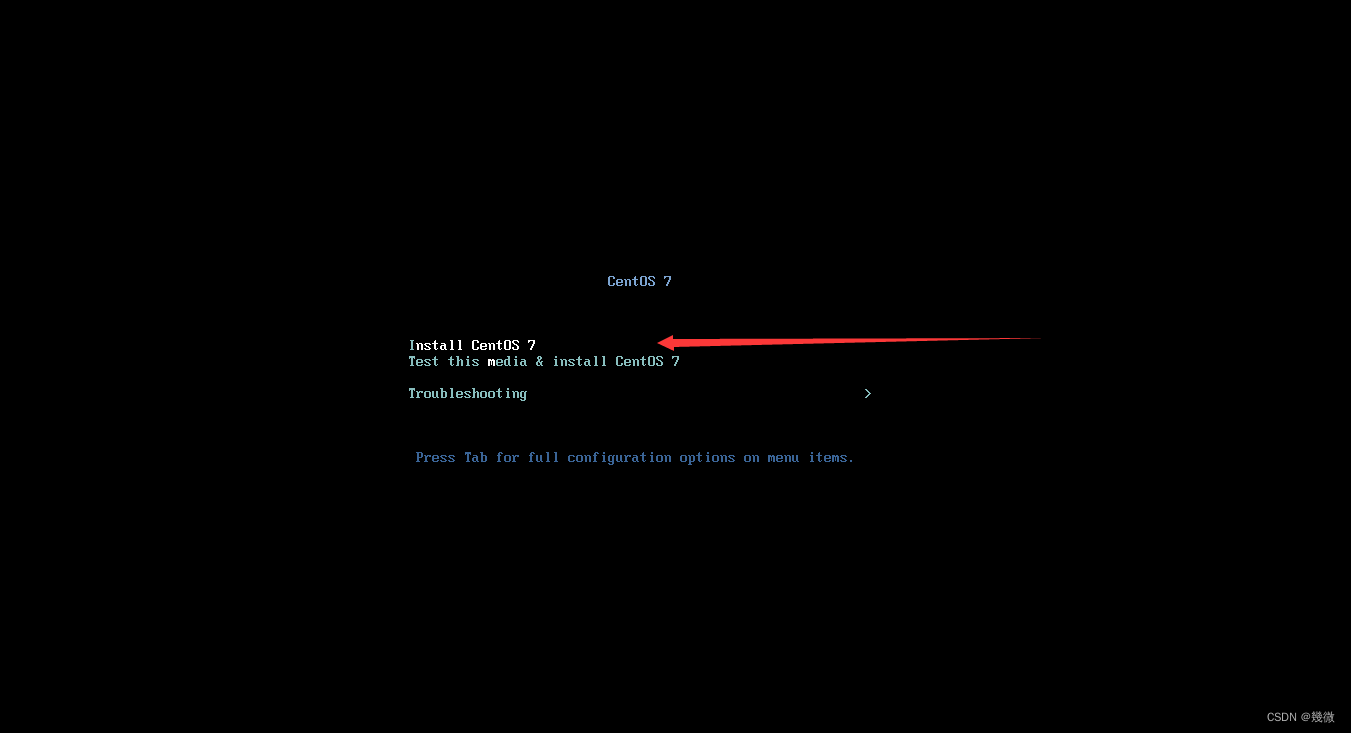
我们鼠标点进去,通过上下键,白色的就是我们要选择的,直接enter

过一会,我们选择中文,选择简体中文,然后选择继续

我们将时间改为我们现在的时间,地点改为亚洲,上海

我们软件选择,选择最小安装,系统管理工具,我们以后还需要的环境在下载
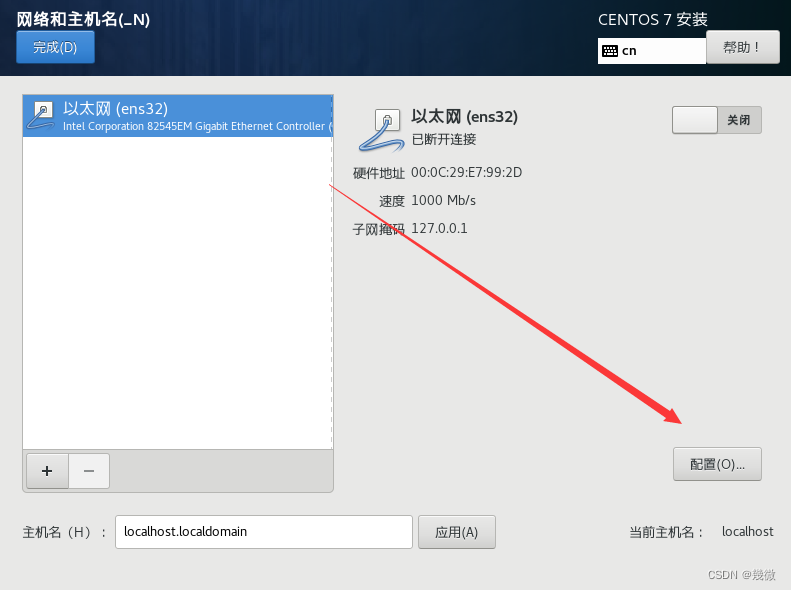
我们点击配置
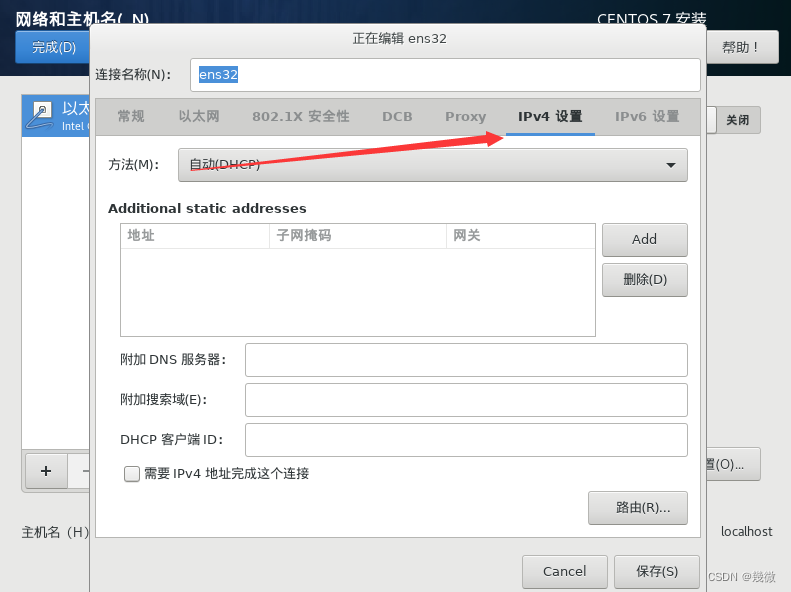
我们点击ipv4
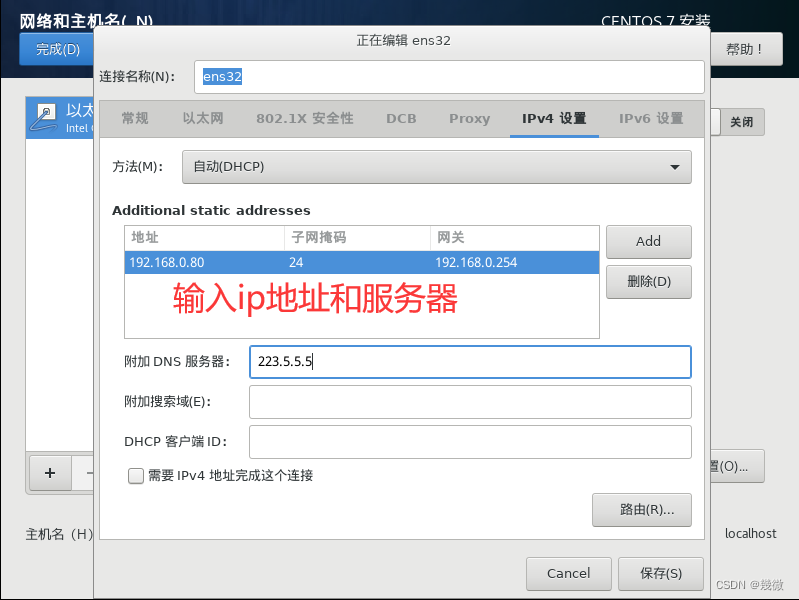
我们将输入ip地址和服务器,配置完,我们就进行保存
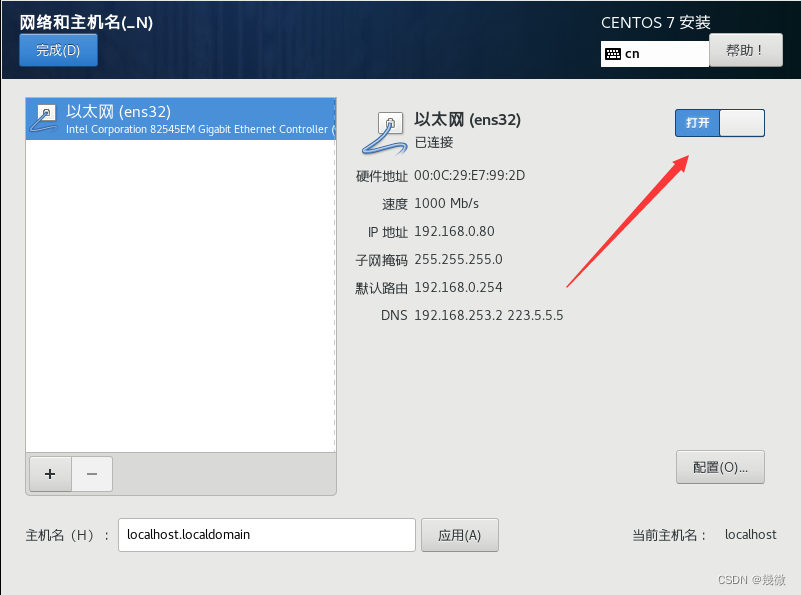
我们选择打开以太网
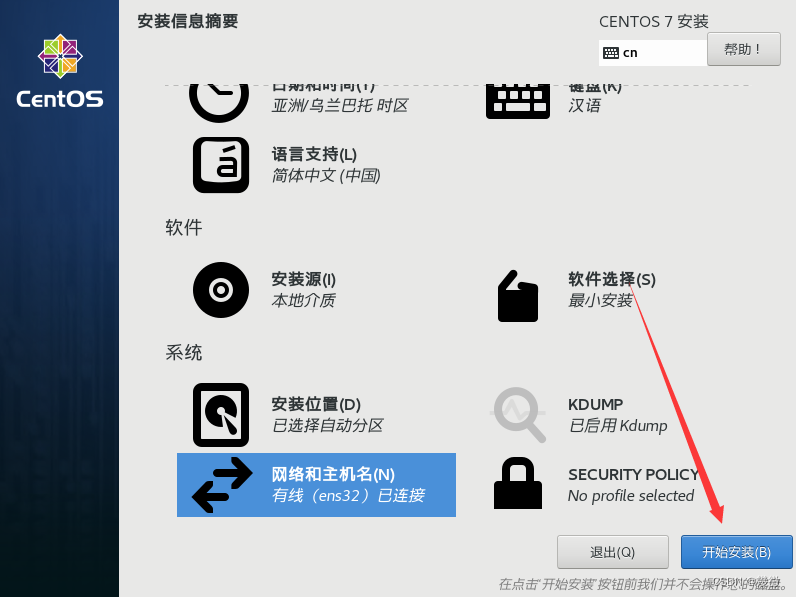
我们开始进行安装
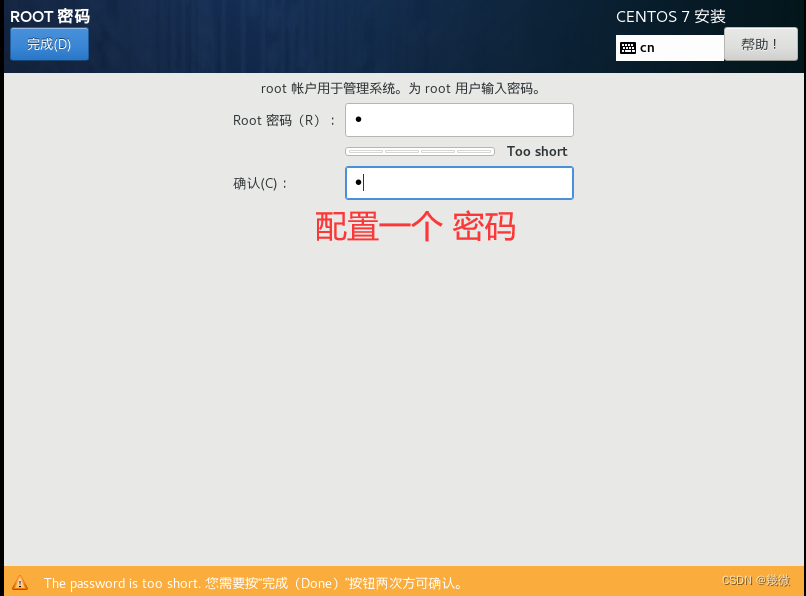
我们配置一个密码,让我们可以通过输入命令进入系统,进行系统管理
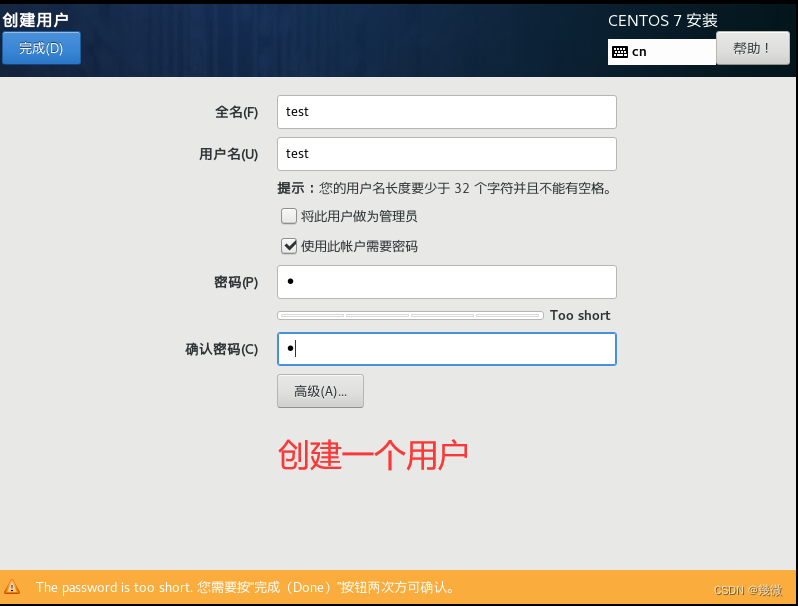
我们进行创建一个用户